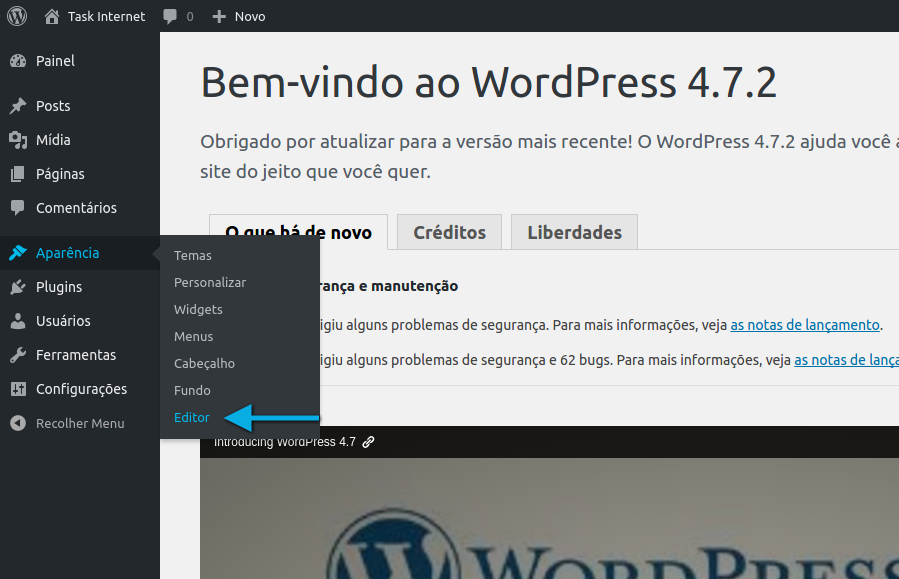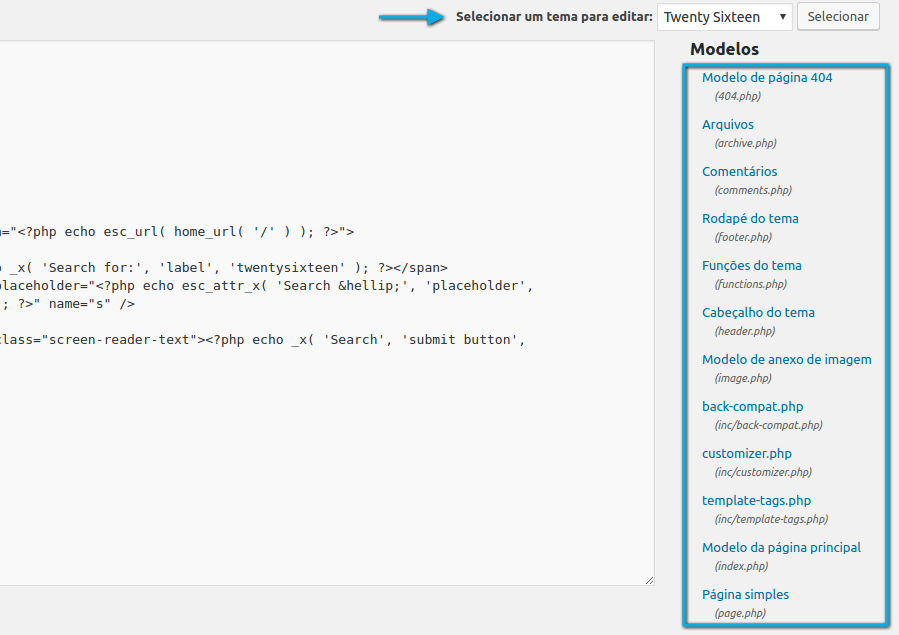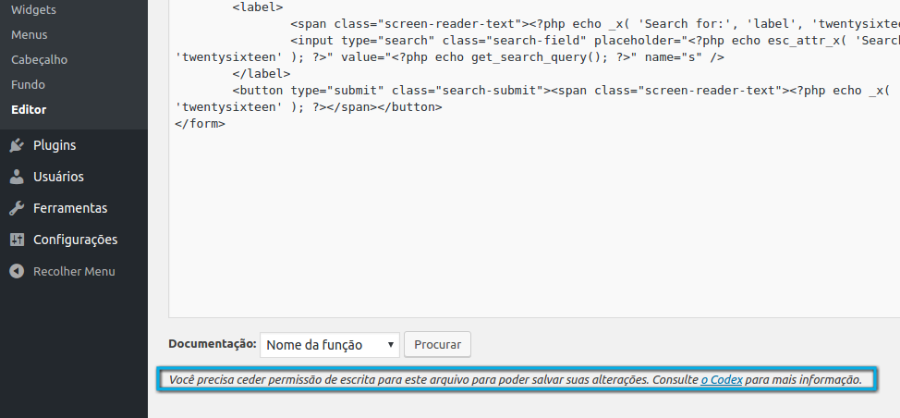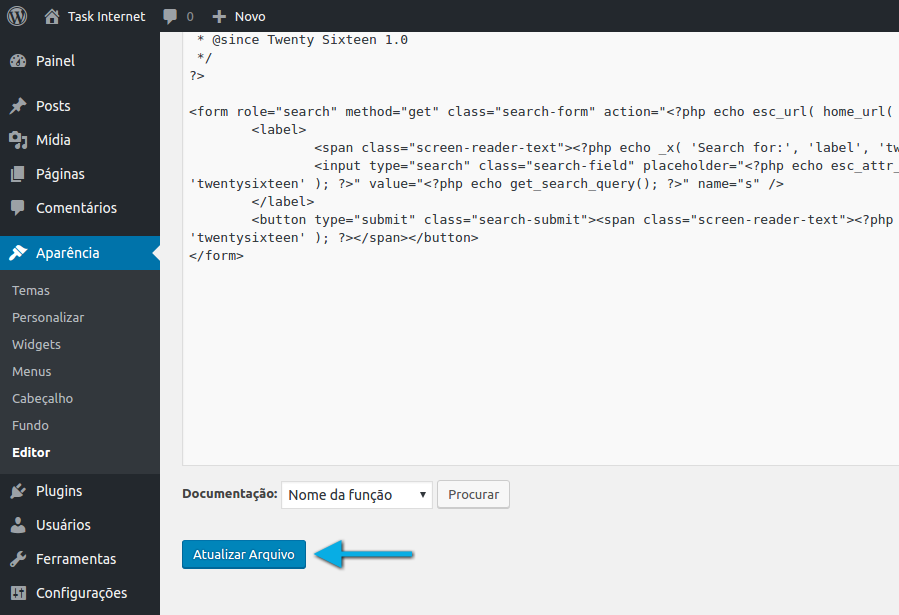Mudanças entre as edições de "Alterando o código fonte do tema do WordPress"
| Linha 10: | Linha 10: | ||
<td style="vertical-align:top; border-top: 1px solid #9C9C9C; border-right: 1px solid #9C9C9C; border-left: 1px solid #9C9C9C; border-bottom: 1px solid #9C9C9C; padding: 1em;"> | <td style="vertical-align:top; border-top: 1px solid #9C9C9C; border-right: 1px solid #9C9C9C; border-left: 1px solid #9C9C9C; border-bottom: 1px solid #9C9C9C; padding: 1em;"> | ||
| − | Antes de seguir os passos abaixo, sugerimos que realize um backup do FTP e bando de dados, para que caso ocorra qualquer eventualidade no processo, seja possível reverter. Para saber como realizar o backup do MySQL, clique aqui. | + | Antes de seguir os passos abaixo, sugerimos que realize um backup do FTP e bando de dados, para que caso ocorra qualquer eventualidade no processo, seja possível reverter. Para saber como realizar o backup do MySQL, [http://wiki.task.com.br/index.php/Como_realizar_o_backup_do_banco_de_dados_atrav%C3%A9s_do_phpMyAdmin clique aqui]. |
[[Arquivo:elipse_1.png]] Acesse a área administrativa do WordPress;<br> | [[Arquivo:elipse_1.png]] Acesse a área administrativa do WordPress;<br> | ||
Edição das 10h40min de 14 de fevereiro de 2017
|
Antes de seguir os passos abaixo, sugerimos que realize um backup do FTP e bando de dados, para que caso ocorra qualquer eventualidade no processo, seja possível reverter. Para saber como realizar o backup do MySQL, clique aqui.
| |